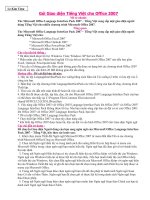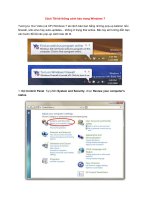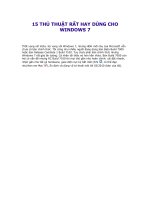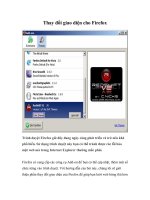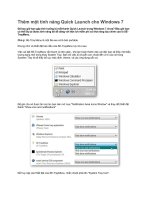Tài liệu Chuyển sang giao diện tiếng Việt cho Windows 7 doc
Bạn đang xem bản rút gọn của tài liệu. Xem và tải ngay bản đầy đủ của tài liệu tại đây (614.14 KB, 11 trang )
Chuyển sang giao diện tiếng Việt cho Windows 7
Một vài thao tác nhỏ sẽ giúp bạn chuyển đổi dễ dàng với gói giao diện tiếng Việt cho
Windows 7 phiên bản 32-bit lẫn 64-bit.
Để tải gói giao diện tiếng Việt về sử dụng cho Windows 7, người dùng chỉ có thể tải trực tiếp
thông qua trang web của Microsoft mà chưa thể sử dụng tính năng Windows Update để tải tự
động. (Tải gói giao diện tiếng Việt dành cho phiên bản 32 bit và cho phiên bản 64 bit ).
Cách chuyển sang giao diện tiếng Việt
- Chỉ Windows 7 đã kích hoạt mới cài được gói ngôn ngữ tiếng Việt.
- Bạn phải đăng nhập Windows 7 với quyền quản trị (Administrator) để cài đặt gói ngôn ngữ tiếng
Việt và đảm bảo rằng tất cả người dùng khác đã đăng xuất trong quá trình cài đặt.
- Theo khuyến cáo của Microsoft, nếu đang bật tính năng mã hóa BitLocker, bạn nên tắt nó trước
khi cài đặt gói ngôn ngữ tiếng Việt cho Windows 7, bằng cách vào Control Panel System and
Security, chọn BitLocker Drive Encryption rồi bấm vào dòng Suspend Protection.
Trong hộp thoại cài đặt đầu tiên xuất hiện, bạn bấm Next. Ở hộp thoại kế tiếp, bạn đánh dấu tùy
chọn I accept the license terms, rồi bấm Next hai lần liên tiếp để bắt đầu cài đặt.
Cài xong gói ngôn ngữ tiếng Việt cho Windows 7
Khi thấy thông điệp Completed là việc cài đặt gói ngôn ngữ tiếng Việt cho Windows 7 đã hoàn
tất, bạn bấm Next.
Trong hộp thoại tiếp theo, bạn chọn Tiếng Việt dưới khung Select display language thay cho
English (Current), rồi bấm nút Change display language để chuyển giao diện Windows 7 từ
tiếng Anh sang tiếng Việt.
Lưu ý: nếu muốn các dòng chữ trên màn hình chào mừng cũng được Việt hóa, trước đó bạn
đánh dấu luôn tùy chọn Apply display language to welcome screen and system accounts.
Chọn ngôn ngữ tiếng Việt thay cho tiếng Anh
Hộp thoại hiện ra yêu cầu bạn đăng xuất khỏi hệ thống để việc thay đổi có hiệu lực, bạn bấm nút
Log off để chấp thuận.
Lúc đăng nhập lại vào hệ thống, bạn sẽ thấy ngôn ngữ trên giao diện hầu hết ứng dụng có sẵn
của Windows 7 đều được Việt hóa, bao gồm Internet Explorer 8, Windows Media Player 12. Tuy
nhiên vẫn còn sót lại một vài ứng dụng chưa được Việt hóa giao diện (như Windows Media
Center), hoặc chưa được Việt hóa hoàn toàn (như Windows DVD Maker).
Giao diện Windows 7 đã được Việt hóa
Sau này, nếu có nhu cầu chuyển giao diện từ tiếng Việt trở lại tiếng Anh, bạn thực hiện như sau:
- Vào Start Pa-nen Điều khiển, nhấp chọn dòng Thay đổi ngôn ngữ hiển thị dưới trường
Đồng hồ, Ngôn ngữ và Vùng.
Mở hộp thoại thay đổi ngôn ngữ trên giao diện Windows 7
- Trong hộp thoại mở ra, tại thẻ Bàn phím và Ngôn ngữ, bạn nhấp vào hộp dưới trường Chọn
ngôn ngữ hiển thị và chọn English thay cho Tiếng Việt. Xong, bấm nút OK, rồi bấm nút Đăng
xuất ngay trên hộp thoại mở ra để xác nhận việc đăng xuất khỏi hệ thống.
Chuyển giao diện Windows 7 từ tiếng Việt sang tiếng Anh, và ngược lại
Lúc đăng nhập vào lại hệ thống, bạn sẽ thấy ngôn ngữ trên giao diện của tất cả ứng dụng có sẵn
trong Windows 7 đã trở về tiếng Anh như ban đầu.
Lưu ý: bạn lặp lại thao tác tương tự trên khi muốn chuyển giao diện Windows 7 từ tiếng Anh
sang tiếng Việt.
Tiêu đề:
Người gửi:
Email người nhận:
Nội dung:
G?i di
Các tin mới khác:
• Từ 2011, sử dụng tối thiểu 30% vật liệu xây không nung - tienphong.vn - 2 giờ trước
• Storm botnet đang quay trở lại - thethaovanhoa.vn - 3 giờ trước
• Nhiều hồ Hà Nội ô nhiễm vượt mức cho phép - tienphong.vn - 4 giờ trước
• Triệu chữ ký, triệu hành động vì môi trường - tienphong.vn - 4 giờ trước
• Đẩy mạnh cảnh báo về buôn lậu động vật hoang dã - vnexpress.net - 6 giờ trước
Sự kiện khoa học
•
Phẫu thuật một trocar tạo hình bể thận
•
Không chỉ để làm đẹp, Botox còn dùng
•
Báo động sức khỏe răng miệng của trẻ
•
Từ thực tiễn chọn cách làm
•
Những sáng chế kỳ quặc nhất thế giới
•
Tiền mãn kinh: Các vấn đề sức khoẻ
Phát minh khoa học
• Xương nhân tạo
• Hệ thống báo cháy thông minh
•
Đó đây: Robot di chuyển được như người
• Dây điện siêu dẫn nhỏ nhất thế giới
• Thu dòng điện trực tiếp từ tảo
•
Nissan Land Glider - Ô tô lai scooter
Điện tử viễn thông
• Mua phải xe Toyota lỗi được bồi thường…
•
Cài đặt, cấu hình giải pháp xử lý
•
Viettel: Nhà cung cấp dịch vụ chuyển vùng
•
10 lý do nên sử dụng iPad 3G
•
iPad 3G sắp có mặt trên thị trường
• Ngất ngây với chân dài tại Triển lãm
Môi trường
•
Thành phố đau đầu vì vịt"yêu"dữ dội
•
Có hay không chuyện thai nhi làm giảm
•
Kiến xác định phương hướng bằng mùi
•
Công thức tìm kiếm người vợ hoàn hảo
•
Hậu quả tiêu cực của quấy rối tình
•
Càng cô đơn nguy cơ"gặp tổ tiên" càng
QUẢNG CÁO
Lưu ý : Các tin tức trên được Socbay tìm kiếm và lấy về tự động từ các báo khác nhau, quyền sở hữu
thuộc các báo mà Socbay đã ghi rõ nguồn gốc khi đăng. Chúng tôi không có bất kỳ liên hệ nào và không
chịu trách nhiệm về nội dung của các tin.